有许多小伙伴在使用谷歌浏览器下载pdf文档时发现点击链接后会直接在新页面打开而不是下载,下面小编就为大家带来教程,有需要的可以来了解了解哦。
谷歌浏览器怎么下载PDF文件?谷歌浏览器下载PDF文件方法
1、首先打开谷歌浏览器;
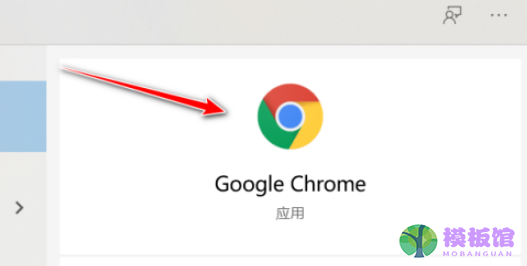
2、然后点击更多图标按钮;
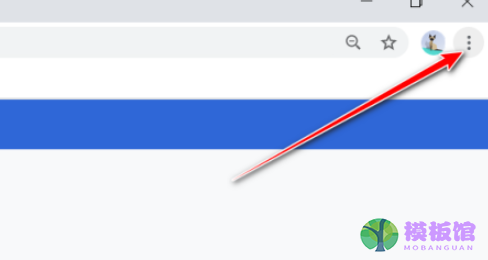
3、点击设置;
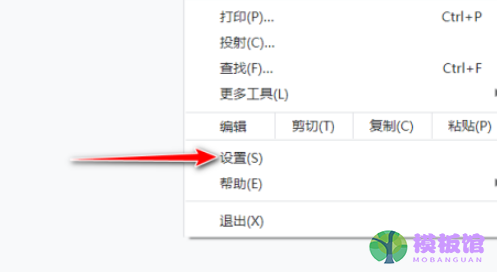
4、接着点击隐私设置和安全性;
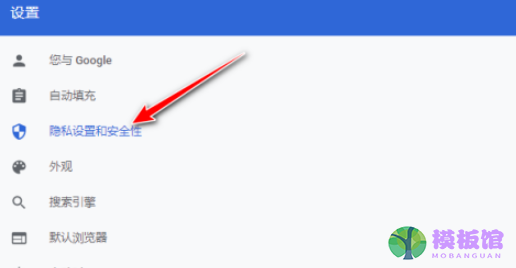
5、点击网站设置;
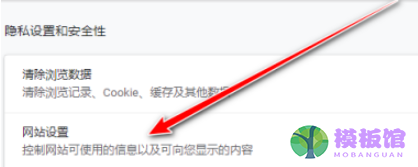
6、点击PDF文档;
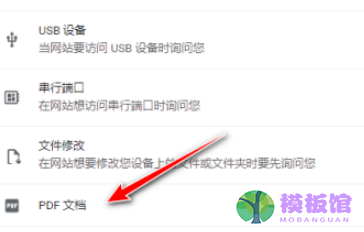
7、最后打开开关即可。
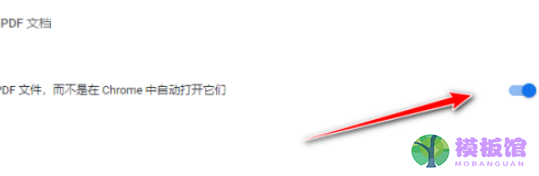
谢谢大家阅读观看,希望本文能帮到大家!
有许多小伙伴在使用谷歌浏览器下载pdf文档时发现点击链接后会直接在新页面打开而不是下载,下面小编就为大家带来教程,有需要的可以来了解了解哦。
谷歌浏览器怎么下载PDF文件?谷歌浏览器下载PDF文件方法
1、首先打开谷歌浏览器;
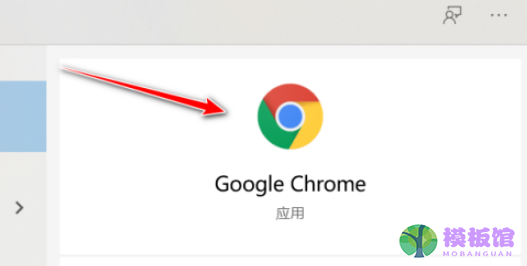
2、然后点击更多图标按钮;
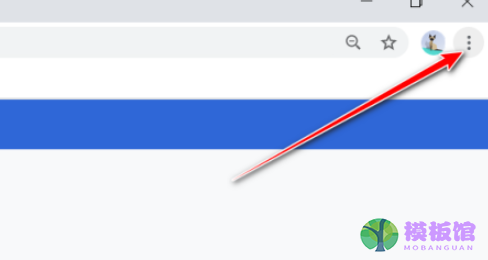
3、点击设置;
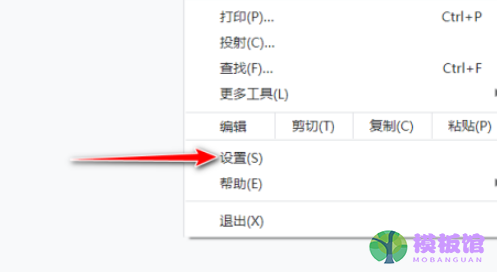
4、接着点击隐私设置和安全性;
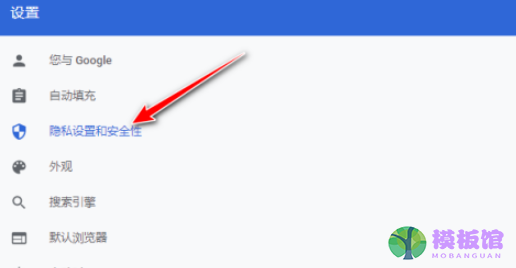
5、点击网站设置;
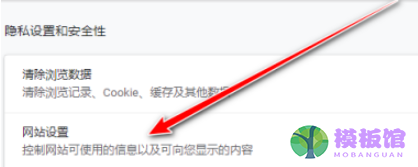
6、点击PDF文档;
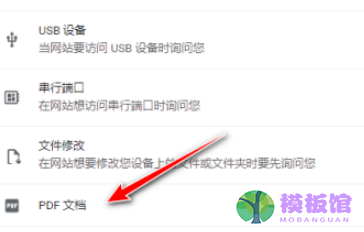
7、最后打开开关即可。
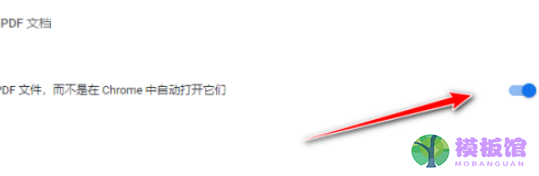
谢谢大家阅读观看,希望本文能帮到大家!
本站提供下载的源码及内容信息仅限用于学习和研究目的;不得将上述内容用于商业或者非法用途,否则,一切后果请用户自负。本站信息来自网络收集整理,版权争议与本站无关。您必须在下载后的24个小时之内,从您的电脑或手机中彻底删除上述内容。如果您喜欢该程序和内容,请支持正版,购买注册,得到更好的正版服务。我们非常重视版权问题,如有侵权请邮件与我们联系处理。敬请谅解!

 kof9758308-06 00:01
kof9758308-06 00:01
 olalavui07-22 00:01
olalavui07-22 00:01
 l07-13 19:22
l07-13 19:22
 mingker07-06 18:48
mingker07-06 18:48
 bucuocuocuo06-30 09:09
bucuocuocuo06-30 09:09